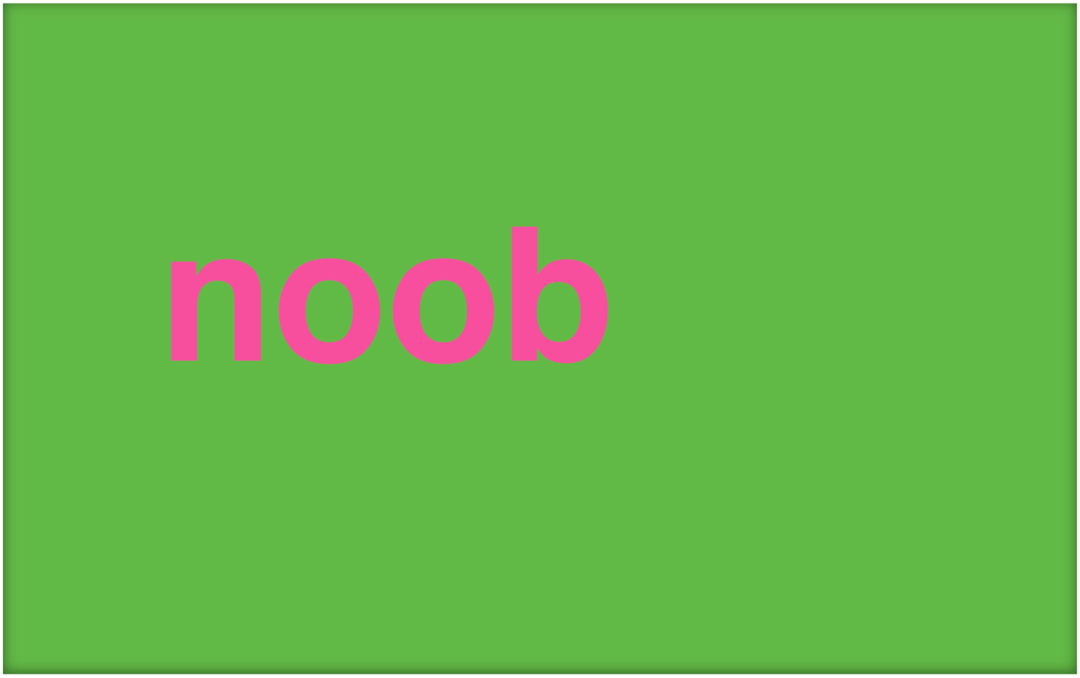Șase sfaturi esențiale pentru tastatură pentru tastarea pe iPhone sau iPad
Ipad Mobil I Phone Ios Erou / / March 17, 2020
Ultima actualizare la

În ceea ce privește tastarea, nu este întotdeauna cea mai bună experiență de a atinge o suprafață de sticlă. Iată însă șase sfaturi utile pentru tastatura iOS de pe iPhone și iPad.
Când vine vorba de introducerea documentelor cu formulă lungă sau chiar conversații lungi de mesagerie instantanee, nimic nu bate o tastatură tradițională. Dar în aceste zile ne folosim tot mai mult dispozitivele mobile. Din fericire, Apple are un sistem de tastatură frumos creat pentru iOS pe iPhone și iPad. Iată cinci sfaturi importante pentru tastatură, pe care fiecare utilizator iOS ar trebui să le știe pentru a vă facilita experiența de tastare.
Activați sau dezactivați scrierea predictivă
Funcția de scriere predictivă încearcă să ghicească ce veți tasta în continuare și oferă cuvinte în partea de sus a tastaturii pe care o puteți atinge în loc să tastați cuvântul complet. Mulți oameni consideră că este o caracteristică utilă, dar dacă nu o puteți, o puteți dezactiva. Capul spre Setări> General> Tastatură și opriți comutatorul „Predictive”.
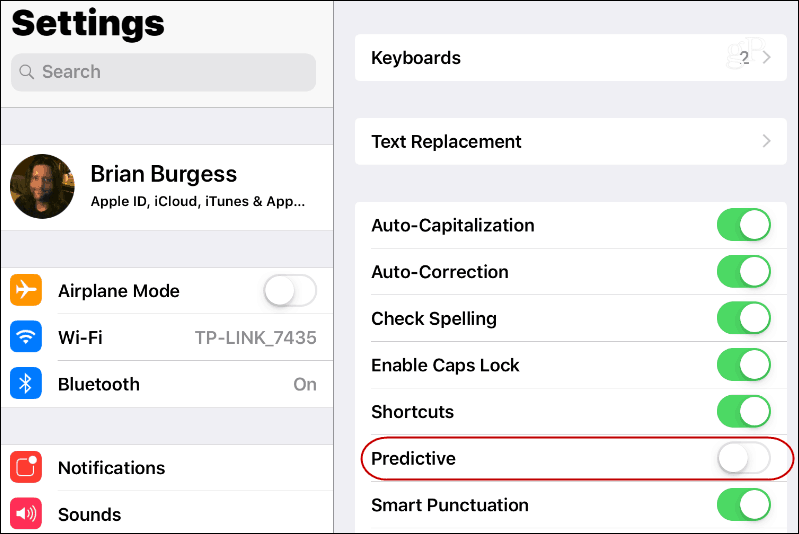
Folosiți Tastatură Split
Un truc care a fost în jur de pe iOS 5 este abilitatea de a împărți tastatura pe iPad. Aceasta este o caracteristică la îndemână, mai ales atunci când lucrați printr-un document pe un iPad sau iPad Mini, deoarece are atât mai mult ecran imobiliar decât iPhone. Pentru a împărți tastatura, țineți apăsat butonul tastaturii din colțul din dreapta jos și alegeți opțiunea „Split”. Aceasta va debloca tastatura și o va tăia la jumătate și o puteți muta pe ecran în locul în care funcționează cel mai bine. Pentru al aduce la loc, atingeți din nou butonul tastaturii și îmbinați-l.
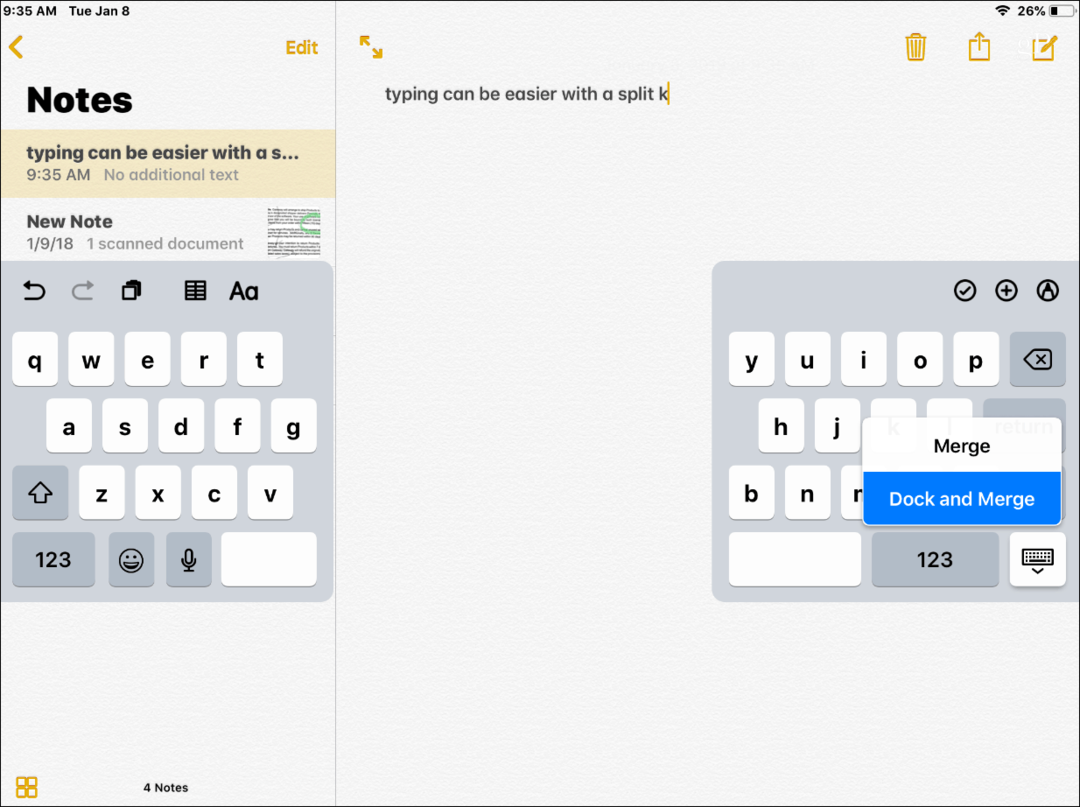
Apăsați Double Space pentru a introduce perioada
Inserarea unei perioade după o propoziție cu un spațiu dublu simplu este o modalitate excelentă de a vă păstra experiența de dactilografiere. Pentru a vă asigura că este introdusă o perioadă după atingerea dublă a barei spațiale, mergeți la Setări> General> Tastatură și rotiți întrerupătorul de lângă „“ scurtătură.
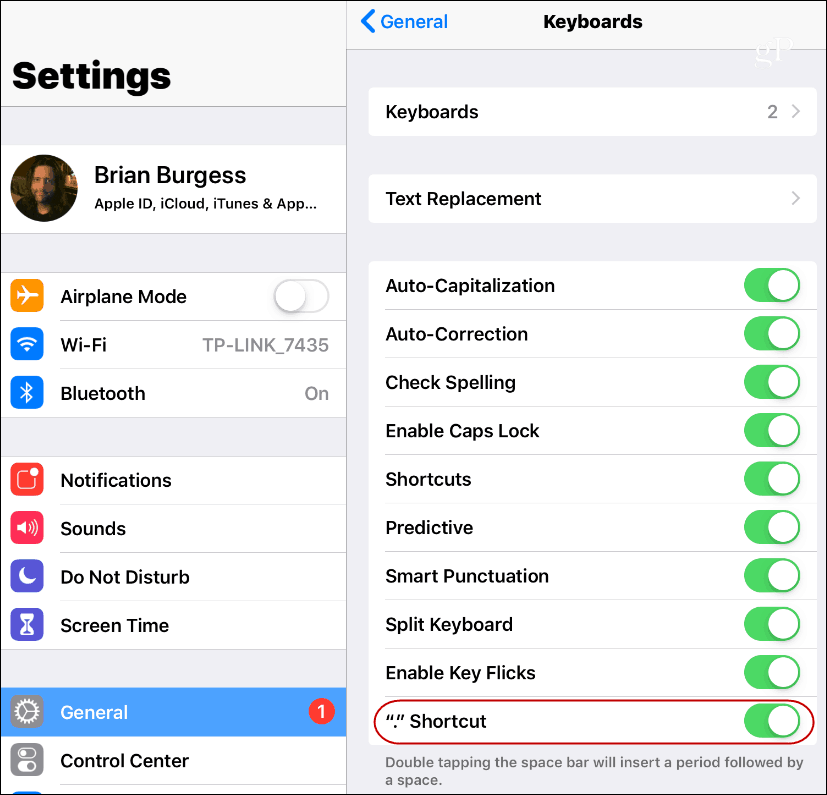
Activați comenzile rapide de la tastatură
Dacă sfârșești tastând același cuvânt sau expresie tot timpul, poate fi util să creezi comenzi rapide de la tastatură pentru a economisi timp. Acest lucru vă permite să atingeți câteva caractere specifice de pe tastatură pentru a introduce text folosit în mod obișnuit. Pentru a o configura, mergeți la Setări> General> Tastatură> Înlocuire text. Apoi atingeți tasta + buton și conectați cuvântul sau expresia dvs. împreună cu comanda rapidă de la tastatură pe care doriți să o utilizați.
De exemplu, „OMW” pentru „Pe drum” sau „RL” ar putea fi „Am întârziat” pentru discuții. Dar puteți introduce orice doriți, care este la îndemână, dacă sunteți suficient de nefericiți pentru a trebui să tastați un document lung pe telefon sau tabletă. Nici nu trebuie să vă faceți griji cu privire la lovirea accidentală a combo-ului cheie. Când apăsați combo-ul pentru cheie pentru o comandă rapidă, acesta va apărea ca o intrare sugerată - similar textului predictiv.
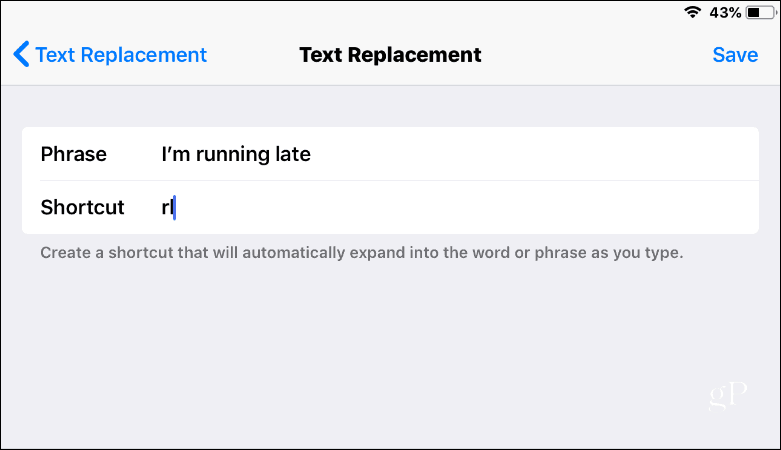
Dezactivați clicurile zgomotoase de pe tastatură
Zgomotele auzite de tastatură pe care le auziți în timp ce tastați pe iPad sau iPhone pot fi enervante. Mai ales în timp ce ascultați muzică sau vizionați un videoclip și purtați căști sau conectați la un difuzor Bluetooth. Puteți să le dezactivați accesând adresa Setări> Sunete și derulați în jos și dezactivați comutatorul „Clicuri de tastatură”.
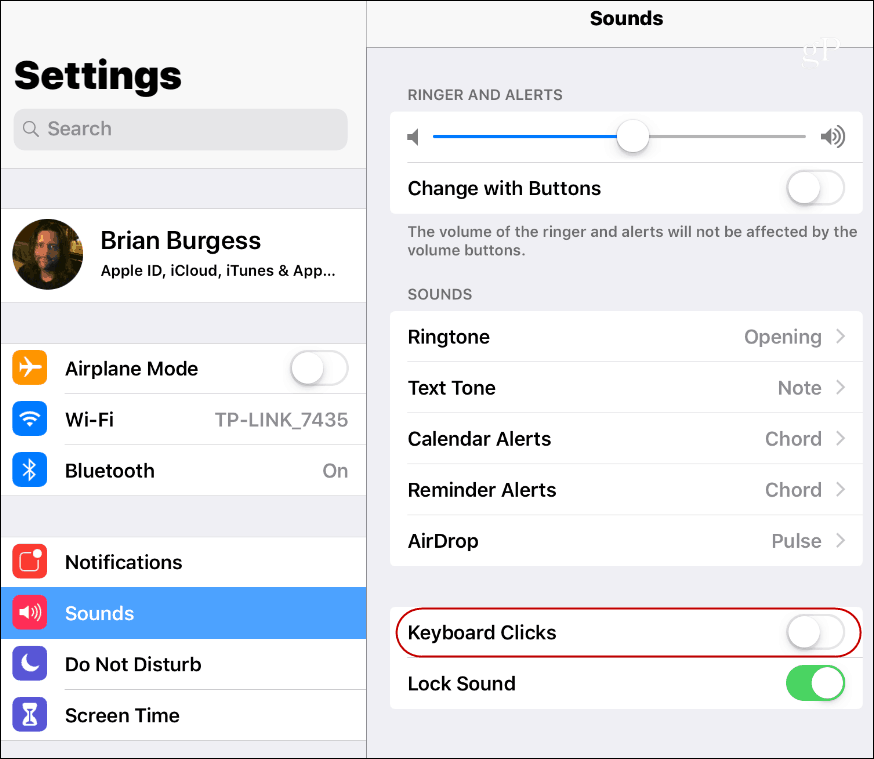
Utilizați touchpadul virtual ascuns
Un truc ascuns (bine, poate nu mai ascuns) mai întâi introdus cu iPhone 6S este abilitatea de a folosi tastatura ca o tastatură virtuală. Acest lucru este foarte util la navigarea cursorului prin documente. Pe un iPad sau iPhone care rulează iOS 12 sau mai sus, țineți două degete în jos pe tastatură, iar personajele vor dispărea. Țineți-le în jos și puteți trage cursorul în jurul și evidențiați blocuri de text. Pentru a vă întoarce la tastatura obișnuită, pur și simplu scoateți degetele de pe ecran.
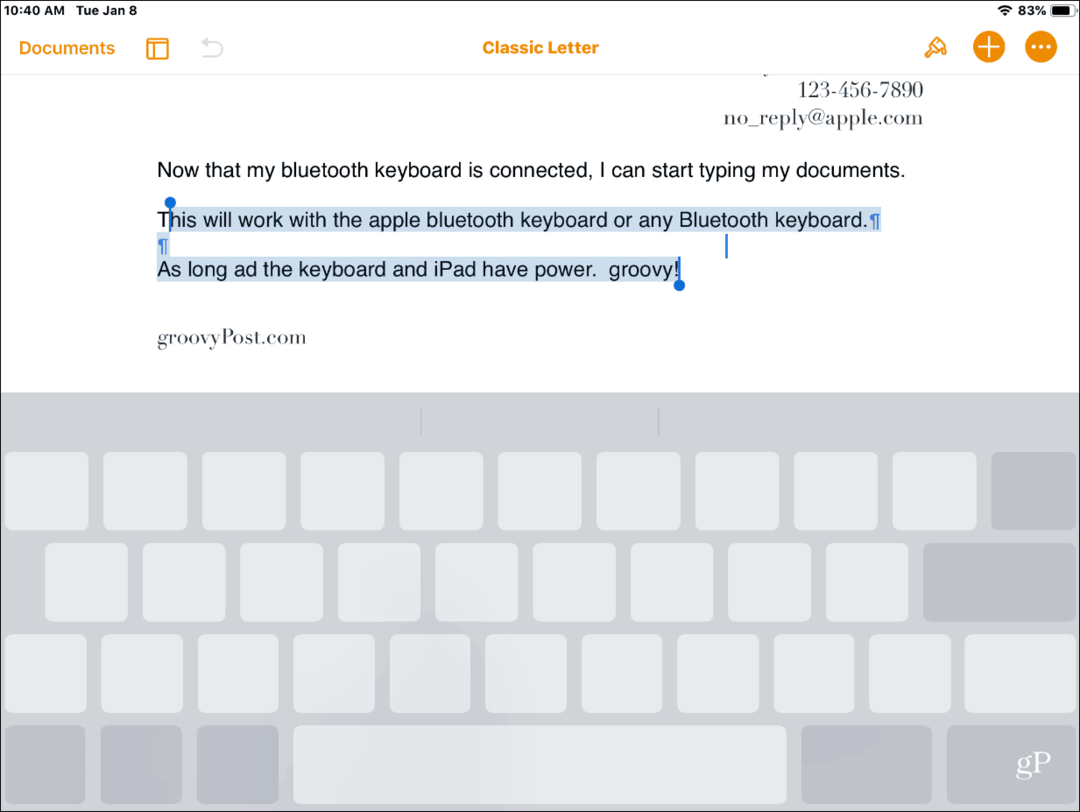
Indiferent dacă tastați mult sau doar discutați cu un prieten, este important să cunoașteți elementele de pe tastatura ecranului iOS.